Библиотека сайта rus-linux.net
WordGrinder - консольный текстовый процессор для Linux
Оригинал: WordGrinder: Command-line Based Word Processor for Ubuntu LinuxАвтор: By Gayan
Дата публикации: 5 марта 2012 года
Перевод: А. Кривошей
Дата перевода: февраль 2015 г.
Конечно в целом, одним из лучших бесплатных текстовых процессоров является LibreOffice Writer, или LibreOffice в целом. Однако для моих целей он зачастую слишком навороченный, и вместо него я обычно использую Gedit. А когда, время от времени, я работаю в командной строке, там я пользуюсь nano.
В то же время nano не всегда удобен для меня, так как доступ к таким функциям, как сохранение, выход, удаление и т.д. осуществляется с помощью встроенных команд, а не меню. Здесь мы также можем использовать горячие клавиши, или перейти на более простые утилиты, такие как текстовый редактор Dav (или TPP, если вам нужна программа для создания презентаций).
Но все эти программы являются простыми редакторами, с их помощью вы не сможете изменить стиль шрифта или абзаца (за исключением TPP).
В таком случае, если вы ищете простой и легковесный текстовый процессор, который работает в командной строке, вам просто необходимо попробовать WordGrinder. Это и правда консольная программа, но в отличие от nano, у нее есть даже меню (как у графических утилит), что сильно упрощает работу с текстовым контентом.
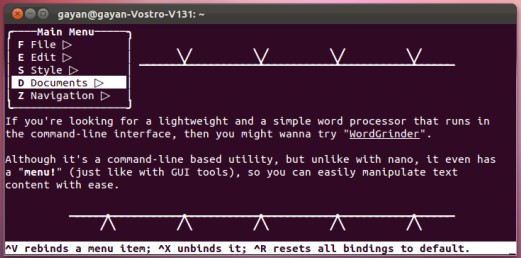
Главные возможности
- форматирование шрифтов - жирный/курсив/подчеркнутый (на самом деле при выборе "Italic" в меню ваш шрифт становится жирным - баг программы);
- открытие и сохранение документов в виде простого текста и HTML;
- копирование/вырезание/вставка выделенного текста;
- несколько встроенных стилей абзацев: простой текст, подзаголовки H1/H2/H3/H4, отступы текста, добавление маркеров или номеров пунктов, и т.д.
- поиск и замена;
- автосохранение;
- подсчет количества слов и абзацев;
- статусная панель в нижней части окна программы;
- работа с несколькими документами.
В Ubuntu программа имеется в репозиториях, поэтому вы можете установить ее просто с помощью команды:
$ sudo apt-get install wordgrinder
Так как WordGrinder действительно очень прост в использовании, не думаю, что нужно приводить здесь примеры. Но несколько подсказок могут быть полезными.
Как запустить программу?
Откройте терминал и введите приведенную ниже команду.
$ wordgrinder
Должен открыться пустой документ. Если вы хотите открыть существующий документ, введите путь к нему в командной строке:
$ wordgrinder your-document
Надеюсь, вы понимаете, что это очень простой текстовый процессор, и он не способен открывать файлы в форматах LibreOffice.
Как открыть панель меню?
На самом деле ничего сложного. Если вы хотите открыть панель меню (по умолчанию она скрыта), просто нажмите "Esc" или "Alt + m".
Вы можете открывать подменю с помощью правой стрелки, а закрывать соответственно с помощью левой.
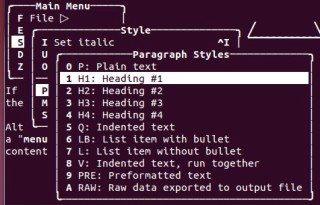
Горячие клавиши
Каждый раз открывать меню для выполнения простых задач (например поиска текста) достаточно утомительно. В этом случае вы можете использовать клавиатурные сочетания для ускорения работы.
Например, предположим, я хочу переключиться в режим выделения текста (по умолчанию отключенный). Для этого я нажимаю "Ctrl + 2" (или "Ctrl + @"), и затем, с помощью курсорных клавиш) выделяю нужный текст.
Вы можете найти все горячие клавиши в каждом пунке меню. Просто замените "^" на "Ctrl".
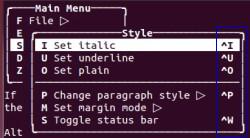
Сохранение документов
При сохранении документа WordGrinder по умолчанию добавляет две точки перед именем файла. Так как в Linux точкой в начале имени файла принято обозначать скрытые файлы, вы можете не увидеть вновь сохраненные файлы в своем файловом менеджере.
Однако они никуда не делись, и вы в любое время можете открыть их из WordGrinder. Например, если я сохранил свой файл под именем "new", WordGrinder сохранит его как "..new", поэтому вы можете открыть его с помощью команды:
$ wordgrinder ..new
Но лучше всего просто удалить эти две точки из имени файла при его сохранении:
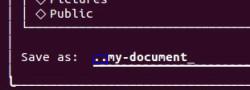
Таким образом, WordGrinder - это простой текстовый процессор, который, как вы можете видеть, не является заменой LibreOffice-Writer, но может оказаться поезным, если вас интересует легковесная программа для редактирования текстов с несложным форматированием.
